نصائح لتحسين تجربة استخدام بروتون ميل
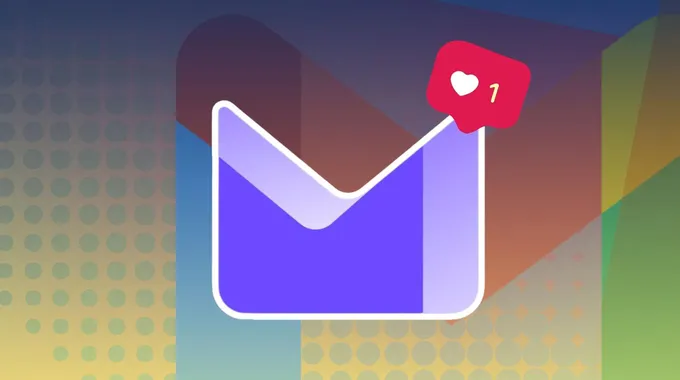
يُعرف بروتون ميل بميزاته القوية في مجال الأمان والخصوصية، ولكن ما قد لا تعرفه هو أنه يقدم مجموعة شاملة من الأدوات التي يمكن أن تحول صندوق الوارد الخاص بك إلى مركز كفؤ وفعال. سواء كنت ترغب في تغيير مظهر التطبيق، أو إعداد نطاق مخصص، أو تفعيل مراقبة الويب المظلم، أو استخدام الذكاء الاصطناعي على الجهاز لصياغة رسائل بريد إلكتروني في غاية الجودة، فإن لديك خيارات عديدة لتحسين سير العمل وزيادة الإنتاجية. إليك أفضل 10 نصائح من بروتون ميل للتغلب على فوضى صندوق الوارد في وقت قصير.
تخصيص مظهر صندوق الوارد
قد لا يناسب المظهر الافتراضي باللون الأزرق الداكن الجميع. لحسن الحظ، يقدم بروتون ميل العديد من خيارات المظهر. يمكنك أيضًا تغيير الخطوط الافتراضية وحجم الخط. إليك كيفية القيام بذلك:
- اذهب إلى بروتون ميل على الويب.
- اختر أيقونة الإعدادات في الزاوية العلوية اليمنى.
- افتح جميع الإعدادات.
- اختر المظهر من الشريط الجانبي.
- اختر مظهرًا آخر وقم بتعديل حجم الخط من قائمة الوصول.
أفضل مظهر بالنسبة لي هو "ثلج" لأنه يتيح تجربة نظيفة ويستخدم خطوط النظام الافتراضية لتجربة موحدة. ومع ذلك، فإن نفس محرك التخصيص غير متاح على تطبيقات بروتون ميل للهواتف المحمولة.
ربط نطاق مخصص
بجانب معرف بروتون ميل الافتراضي، يمكنك ربط ما يصل إلى ثلاثة نطاقات مخصصة مع صندوق الوارد الخاص بك. إذا كان لديك أحد النطاقات المخصصة للاستخدام الشخصي، اتبع الخطوات التالية لإعداده من الإعدادات:
- افتح بروتون ميل على سطح المكتب.
- اذهب إلى الإعدادات.
- اختر أسماء النطاقات تحت بروتون ميل من الشريط الجانبي.
- انقر على إضافة نطاق.
- أدخل اسم نطاق بريدك الإلكتروني. تحقق منه، واتبع التعليمات الظاهرة لإكمال عملية الإعداد.
إعداد إعادة التوجيه من جيميل
على الرغم من أنك انتقلت من جيميل إلى بروتون ميل، إلا أنك لا تريد أن تفوت الرسائل المهمة. يقدم بروتون ميل خيار إعادة توجيه رسائل جيميل إلى صندوق الوارد الخاص بك. إليك كيفية إعداد ذلك:
- افتح إعدادات بروتون ميل.
- اختر الاستيراد عبر Easy Switch.
- انقر على إعداد إعادة التوجيه التلقائي من جيميل.
- سجل الدخول إلى حسابك على جوجل واتبع التعليمات الظاهرة.
الآن يمكنك تلقي رسائل جيميل الخاصة بك في صندوق الوارد في بروتون ميل على هاتفك وسطح المكتب.
استيراد الرسائل من خدمات البريد الأخرى
إذا كنت تستخدم أوتلوك، ياهو، أو أي مزود بريد آخر، يمكنك استيراد رسائلك، والتقاويم، والاتصالات إلى نظام بروتون بسهولة. إليك ما عليك فعله:
- انتقل إلى إعدادات بروتون ميل.
- اختر الاستيراد عبر Easy Switch واختر مزود الخدمة للبدء.
- اختر ما تريد استيراده، سواء كانت رسائل البريد، أو الاتصالات، أو التقاويم. انقر على بدء الاستيراد.
- سجل الدخول إلى حسابك على مايكروسوفت، ومنح الأذونات المطلوبة، وانقل بياناتك الحالية.
حماية خصوصيتك بمراقبة الويب المظلم
يتم إيقاف تشغيل مراقبة الويب المظلم بشكل افتراضي. عند تفعيل الخيار، يقوم النظام بمراقبة الويب المظلم بحثًا عن حالات تسرب معلوماتك الشخصية، مثل عنوان البريد الإلكتروني أو كلمة المرور المستخدمة في موقع آخر.
رحلة لاكشمي 5 الحلقة 7
- افتح إعدادات بروتون ميل.
- اختر الأمان والخصوصية من الشريط الجانبي.
- قم بتفعيل خيار تفعيل مراقبة الويب المظلم.
- يمكنك أيضًا تفعيل Proton Sentinel لحماية صندوق الوارد الخاص بك من المهاجمين والتهديدات الأمنية، وهذا الخيار موصى به للشخصيات العامة والصحفيين والتنفيذيين.
يمكنك أيضًا مراجعة إدارة الجلسات (وإلغاء الأجهزة غير المعروفة) والأحداث الأمنية من نفس القائمة.
تفعيل واستخدام بروتون سكرايب
بروتون سكرايب هو مساعد كتابة خاص يستخدم الذكاء الاصطناعي لكتابة وتصحيح الرسائل الإلكترونية لك. بخلاف جيميل وأوتلوك، يمكنك تشغيل المساعد على جهازك (لخصوصية أفضل) أو في السحابة. اتبع الخطوات التالية لتفعيله واستخدامه:
- افتح بروتون ميل على الويب وانقر على أيقونة الإعدادات.
- قم بتفعيل خيار مساعد الكتابة.
- اختر التشغيل على جهازك أو التشغيل على خوادم بروتون.
- اختر رسالة جديدة في الأعلى.
- انقر على اكتب لي.
- اكتب النص المطلوب وقم بإنشاء رسالة بريد إلكتروني في وقت قصير.
يمكنك أيضًا تصحيح، توسيع، تقصير، أو تعديل نبرة الرسالة.
إنشاء وإدارة المجلدات والتصنيفات
عندما تستخدم بروتون ميل لأغراض شخصية، قد تملأ صندوق الوارد الخاص بك بسرعة بالمئات من الرسائل. يمكنك إنشاء مجلدات متعددة (مثل العمل، الشخصية، والمالية) واستخدام التصنيفات (مثل العاجل، للقيام به، والمتابعة) لتنظيم رسائلك بكفاءة.
- افتح بروتون ميل وانقر على أيقونة + بجانب المجلدات أو التصنيفات.
- بعد إضافة المجلدات والتصنيفات المناسبة، يمكنك نقل رسائلك إليها.
- اختر رسالة وانقر على أيقونة المجلد أو التصنيف في الأعلى لتنظيمها.
تفعيل الرد التلقائي
استخدم وظيفة الرد التلقائي في بروتون ميل لمشاركة ردود آلية عندما تكون خارج المكتب أو غير قادر على الرد.
- اذهب إلى إعدادات بروتون ميل.
- اختر علامة التبويب إعادة التوجيه والرد التلقائي.
- قم بتفعيل خيار الرد التلقائي.
- حدد فترة، تاريخ بدء، وقت، تاريخ انتهاء، وقت، والوقت المحلي.
- اكتب رسالتك باستخدام شريط الأدوات المتوفر.
- اختر حفظ.
إرسال رسائل مشفرة وتفعيل تاريخ انتهاء الصلاحية
يشتهر بروتون ميل بالأمان والخصوصية. يمكنك إرسال رسائل مشفرة وتحديد تاريخ انتهاء بحيث يقوم النظام بحذف الرسائل تلقائيًا من صندوق الوارد الخاص بالمستلم ومن مجلد الرسائل المرسلة.
- افتح بروتون ميل واكتب رسالة جديدة.
- أرفق الملفات ذات الصلة، اكتب رسالة، وانقر على أيقونة القفل في الأسفل.
- أدخل كلمة المرور، اكتب تلميح كلمة المرور، وحدد التشفير.
- اختر قائمة الخيارات (النقاط الثلاث) وانقر على وقت الانتهاء.
- حدد التاريخ والوقت من القائمة التالية.
- انقر على تعيين، وأنت جاهز.
سلاح سري من أجل إدارة البريد الإلكتروني
بروتون ميل هو أكثر من مجرد صندوق بريد خاص. لم تتجاهل الشركة الميزات المهمة لجعل إدارة البريد الإلكتروني اليومية لديك سهلة. استخدم الفلاتر، والتصنيفات، والمجلدات بذكاء، واستفد من ميزات بروتون ميل الفريدة مثل الرسائل المشفرة والبريد الإلكتروني الذي يختفي، وقم بتخصيص إعداداتك لتتناسب مع سير العمل الخاص بك. ومع ذلك، فهو ليس خاليًا تمامًا من المشكلات. تحقق من دليلنا المخصص لمعرفة المشكلات الشائعة في بروتون ميل وحلولها.













